Gebruik de geheime handgebaren en reactieknoppen van FaceTime om geanimeerde schermeffecten aan uw videofeed toe te voegen

De Berichten- app van Apple beschikt al lang over visuele effecten die je handmatig kon toepassen nadat je lang op de verzendknop had gedrukt , en er zijn zelfs verborgen trefwoorden die je zou kunnen gebruiken om automatisch effecten op volledig scherm te activeren. De nieuwste update van FaceTime biedt je ook een aantal effecten op volledig scherm waarmee je kunt spelen tijdens videogesprekken, maar de triggers zijn een heel ander concept: handgebaren.
Er zijn acht reacties (harten, duim omhoog, duim omlaag, ballonnen, regen, confetti, laserstoot en vuurwerk) beschikbaar voor FaceTime- videogesprekken, en ze werken ook in FaceTime-videoberichten, FaceTime-groepsvideogesprekken en videogesprekken van derden. conferentie-apps. Je kunt ze activeren met de schermknoppen in FaceTime of met handgebaren in FaceTime en andere apps.
Compatibiliteit
U kunt FaceTime-reacties verzenden op een iPhone, iPad, Mac of Apple TV, zolang u bijgewerkte software gebruikt op een nieuwer model apparaat. Als uw ontvanger of ontvangers zich op een apparaat met oudere software bevinden, moeten zij nog steeds de effecten kunnen zien die u verzendt, maar kunnen zij deze zelf niet verzenden.
- iOS 17 op een iPhone 12 of nieuwer bij gebruik van de camera aan de voorkant.
- iPadOS 17 op iPad Pro 12,9-inch (5e generatie en nieuwer), iPad Pro 11-inch (3e generatie en nieuwer), iPad (10e generatie), iPad Air (4e generatie en nieuwer) en iPad mini (6e generatie) wanneer met behulp van de camera aan de voorzijde.
- macOS 14 Sonoma op een Mac-computer met Apple Silicon met de ingebouwde camera of op een Mac met een compatibele iPhone of iPad als continuïteitscamera.
- tvOS 17 op een Apple TV 4K (2e generatie of nieuwer) met een iPhone of iPad als continuïteitscamera.
Stap 1: Handgebaren in-/uitschakelen
In de FaceTime-app zijn de reactieknoppen altijd toegankelijk tijdens videogesprekken, maar handgebaren kunnen voor FaceTime en apps van derden worden in- of uitgeschakeld. Open op een iPhone of iPad het Control Center, tik op ‘Video-effecten’ en klik op ‘Reacties’ om handgebaren in of uit te schakelen.
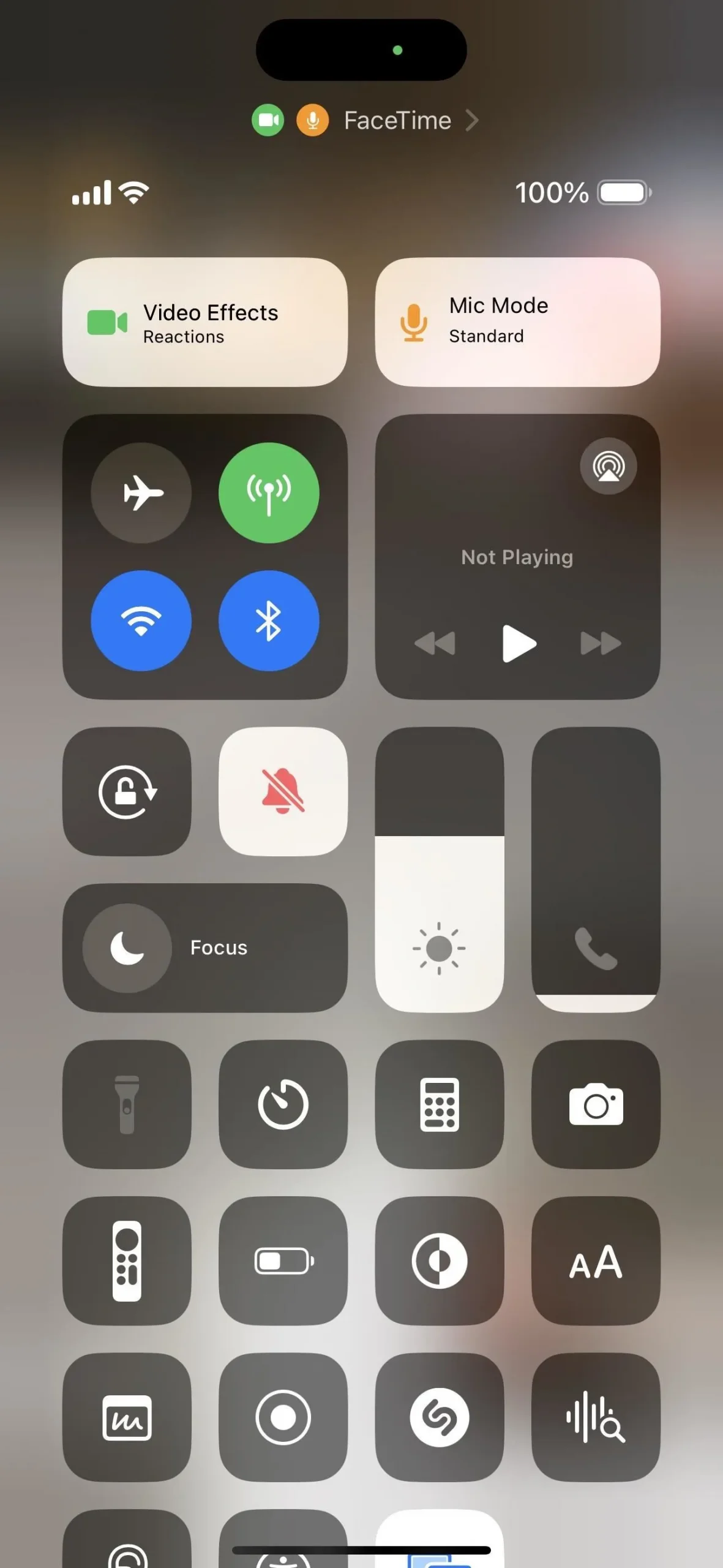
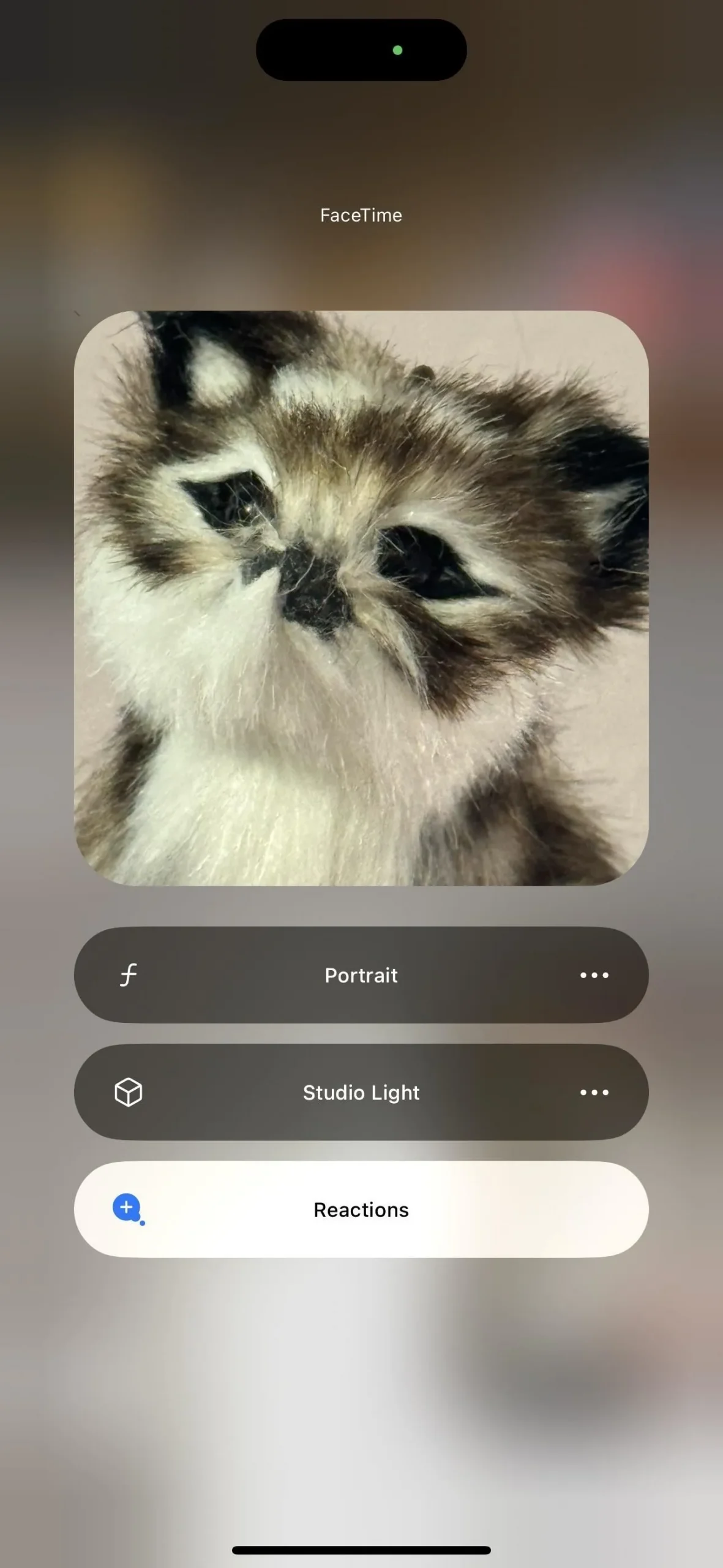
Op een Mac klikt u op het FaceTime-pictogram in de menubalk en klikt u op ‘Reacties’ om reacties in of uit te schakelen. Anders dan op iPhone en iPad moet je op een Mac de reacties inschakelen om handgebaren en schermknoppen te kunnen gebruiken.
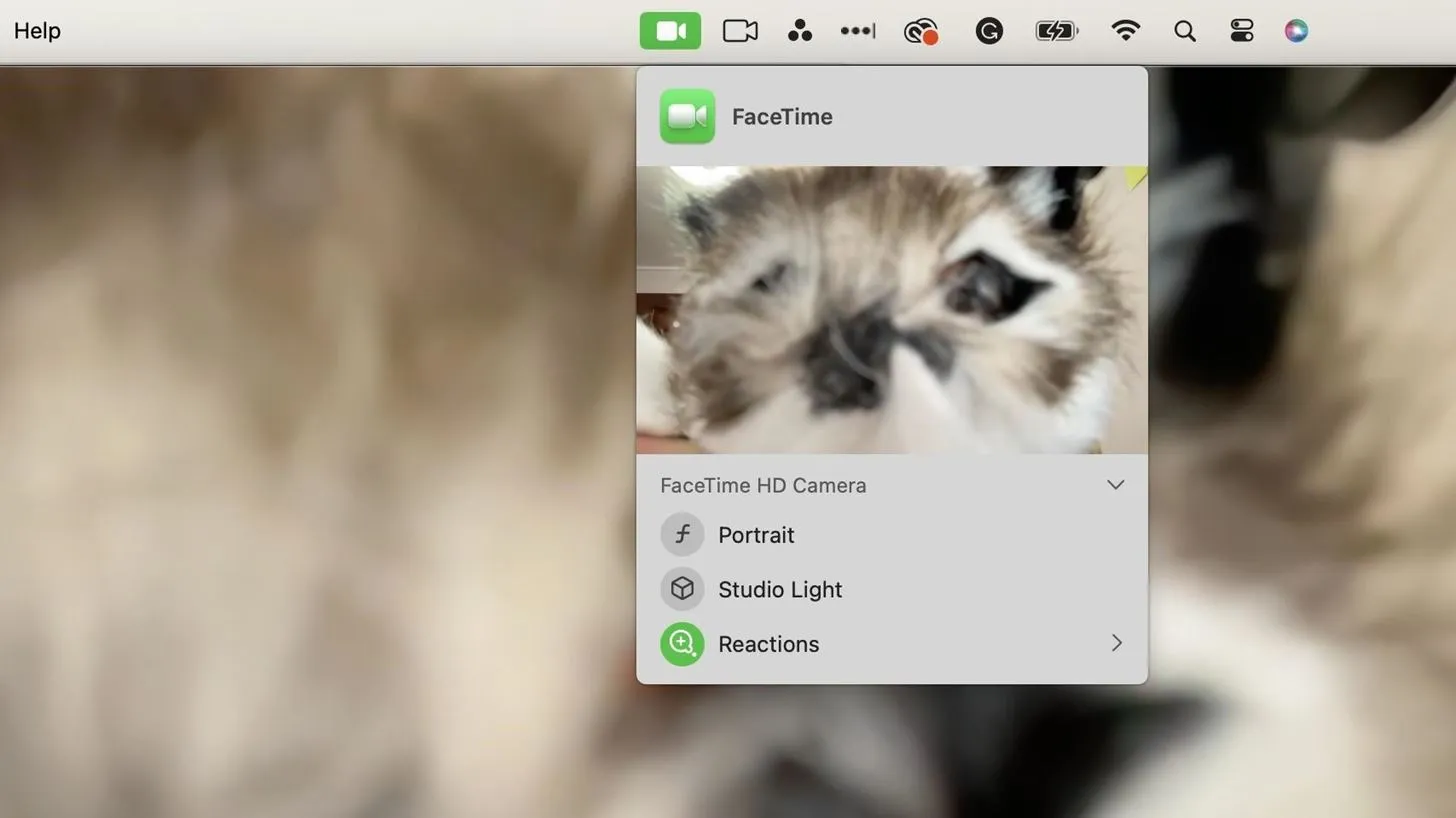
Stap 2: Gebruik handgebaren om reacties te uiten
Als handgebaren zijn ingeschakeld, kunt u ze tijdens videogesprekken gebruiken om schermeffecten rechtstreeks aan uw camerafeed toe te voegen. Om er zeker van te zijn dat ze werken, houdt u uw handen weg van uw gezicht en pauzeert u even om het effect in uw feed te activeren. Dit zijn de effecten en de bijbehorende gebaren:
- Harten: Creëer een hartvorm met twee handen.
- Duimen omhoog: Sluit uw vuist en wijs uw duim omhoog.
- Duimen omlaag: Sluit je vuist en richt je duim naar beneden.
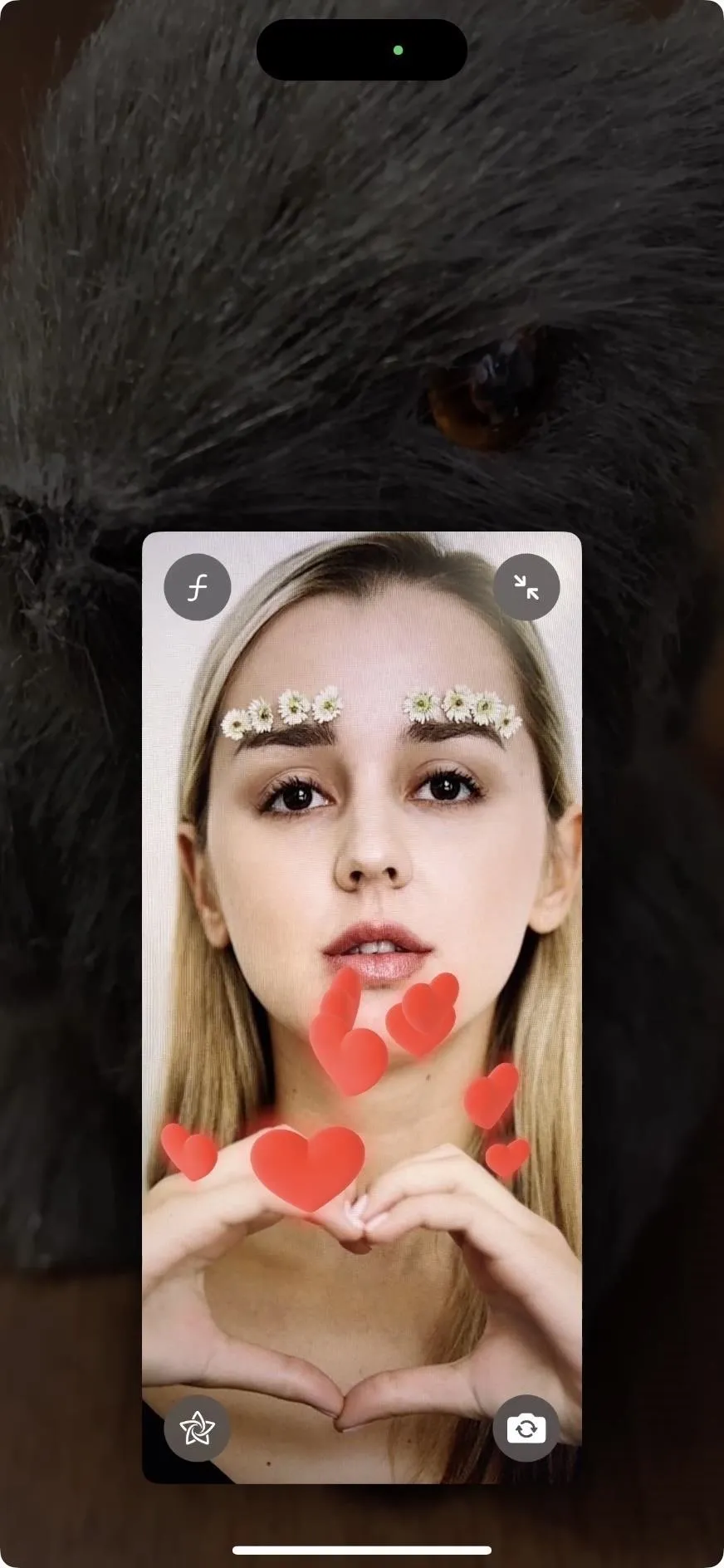
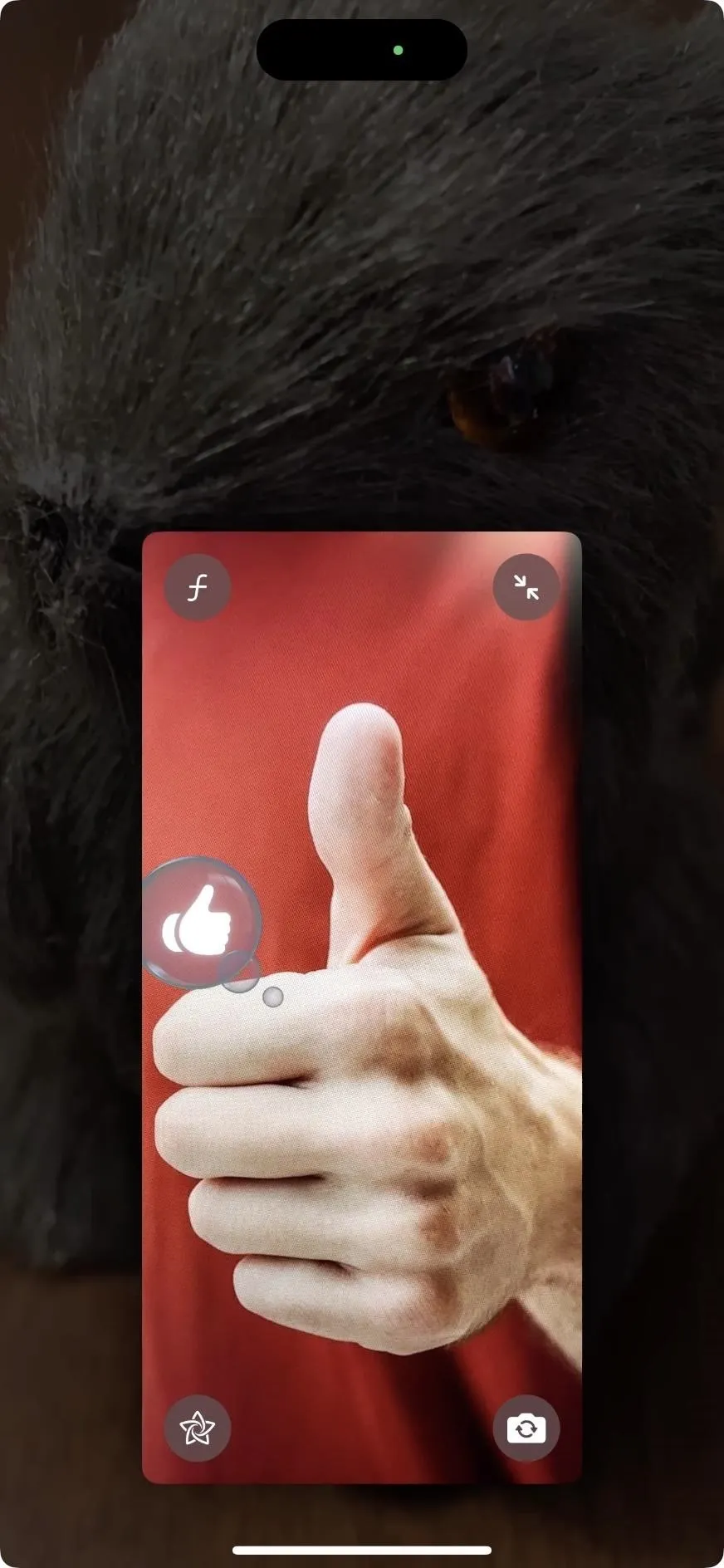
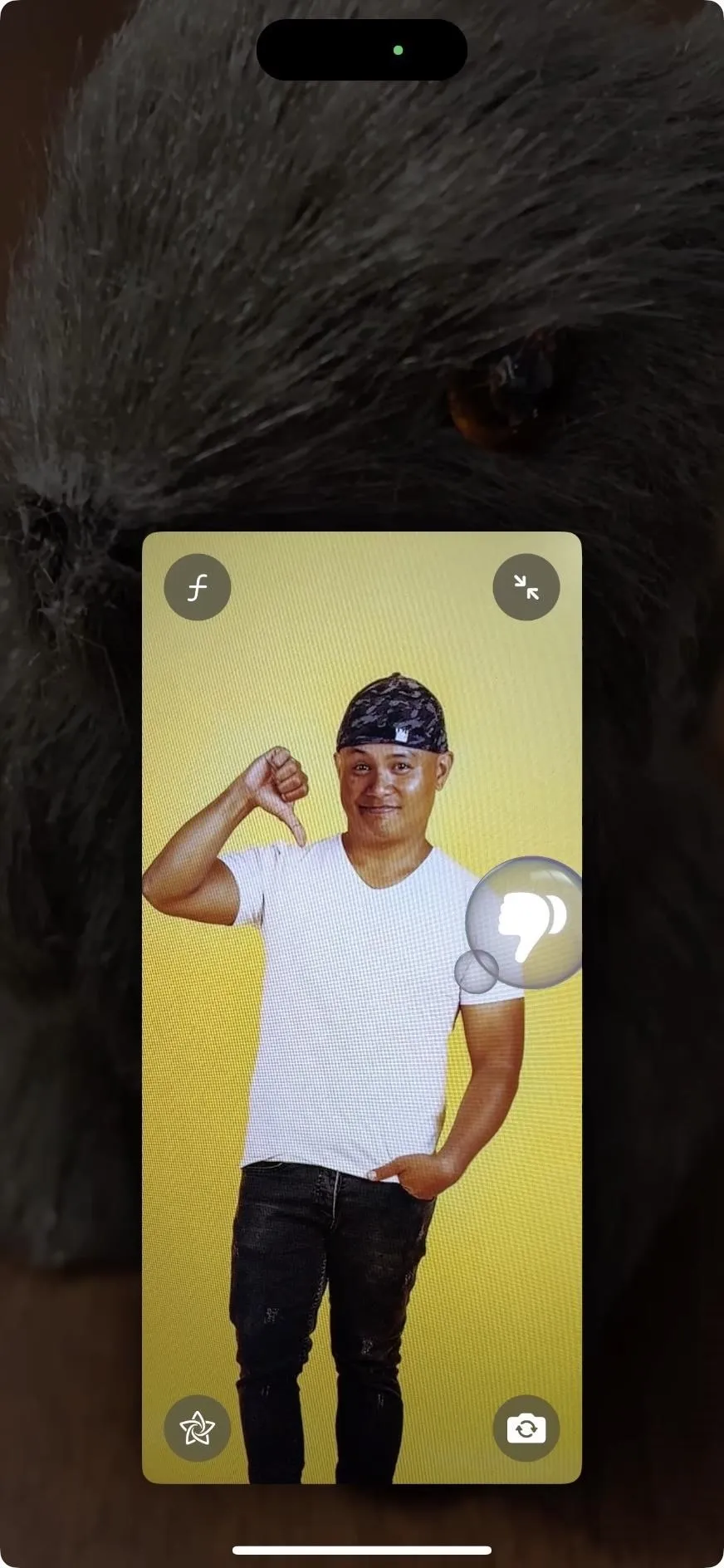
- Vuurwerk: gebruik het duim omhoog-gebaar met beide handen.
- Regen: Gebruik het duim omlaag-gebaar met beide handen.
- Ballonnen: Sluit je vuist en wijs je wijs- en middelvinger omhoog, gespreid, om een vredesteken te maken.
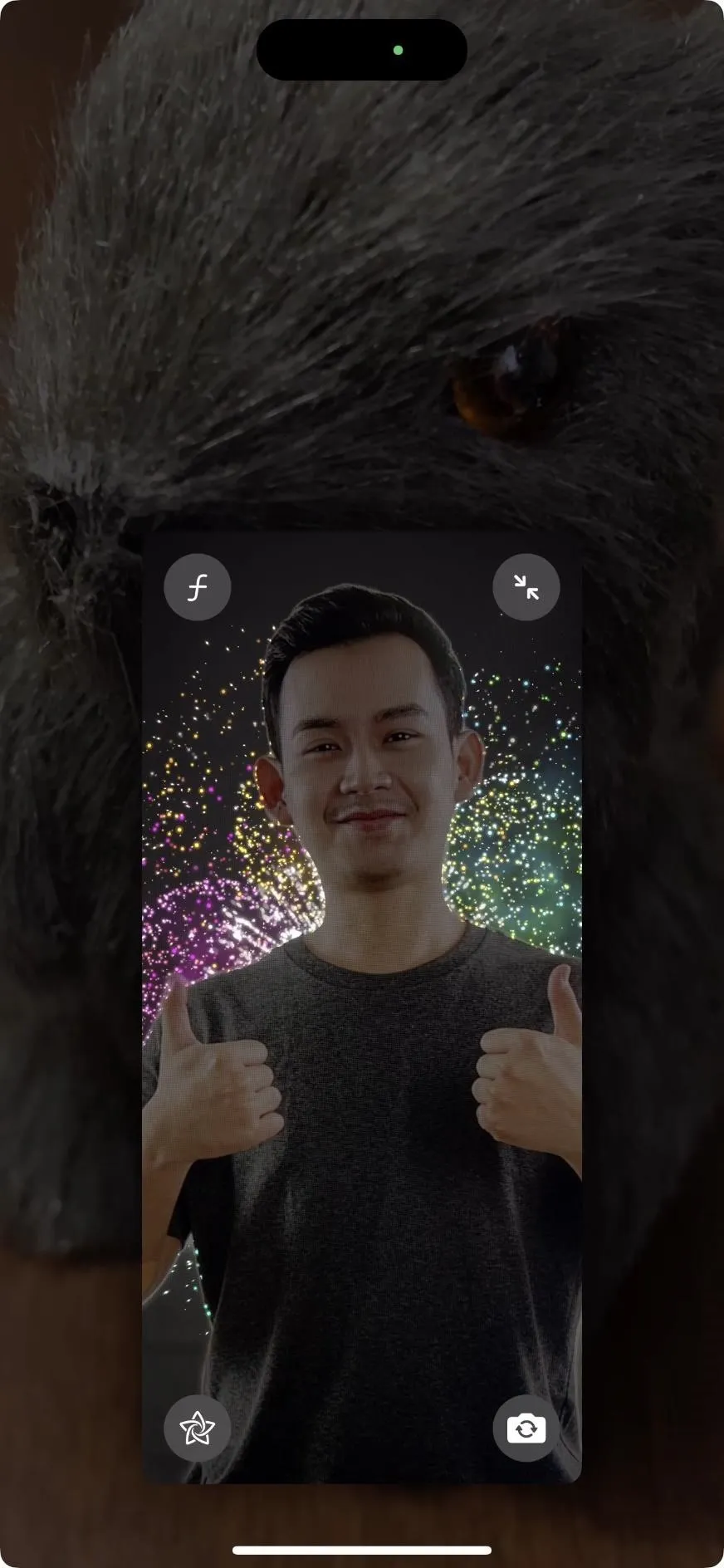
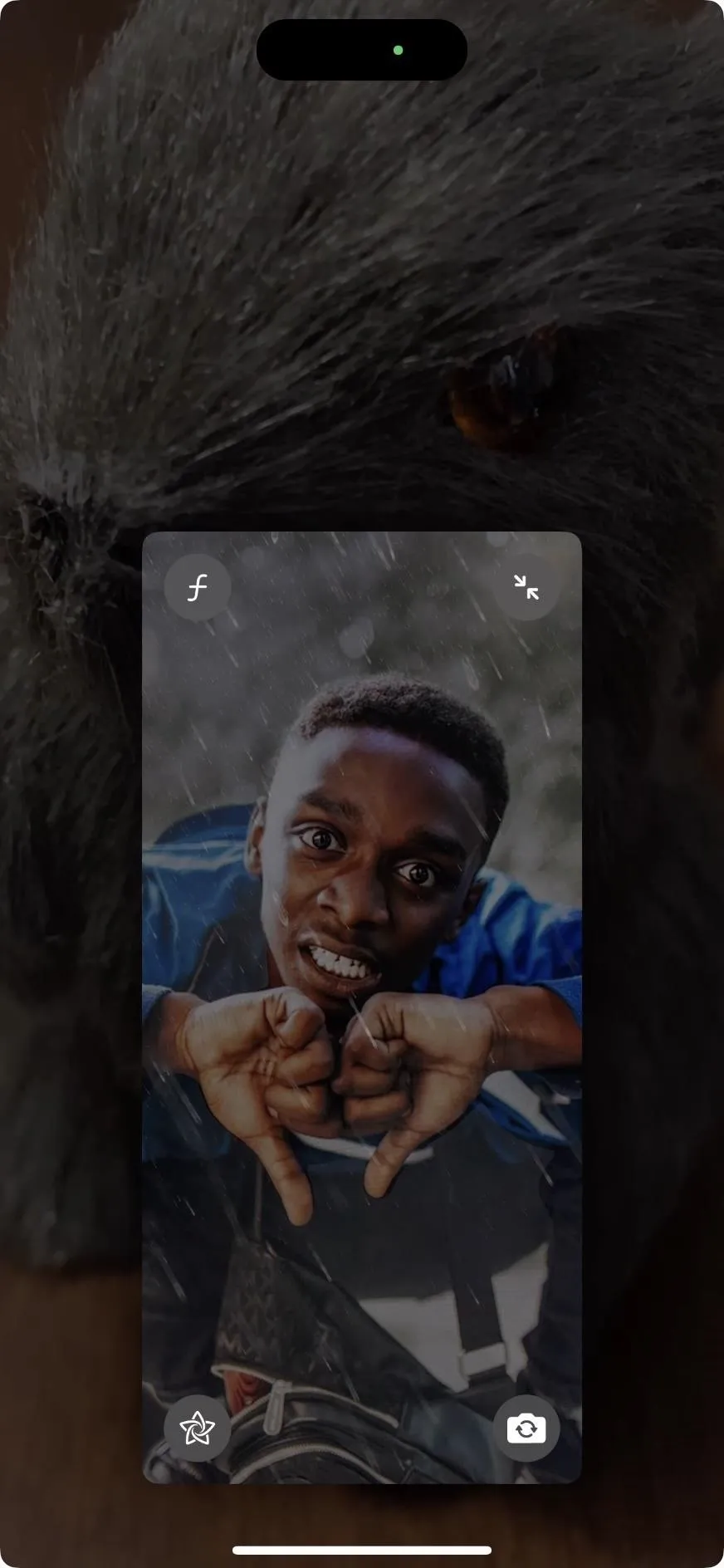
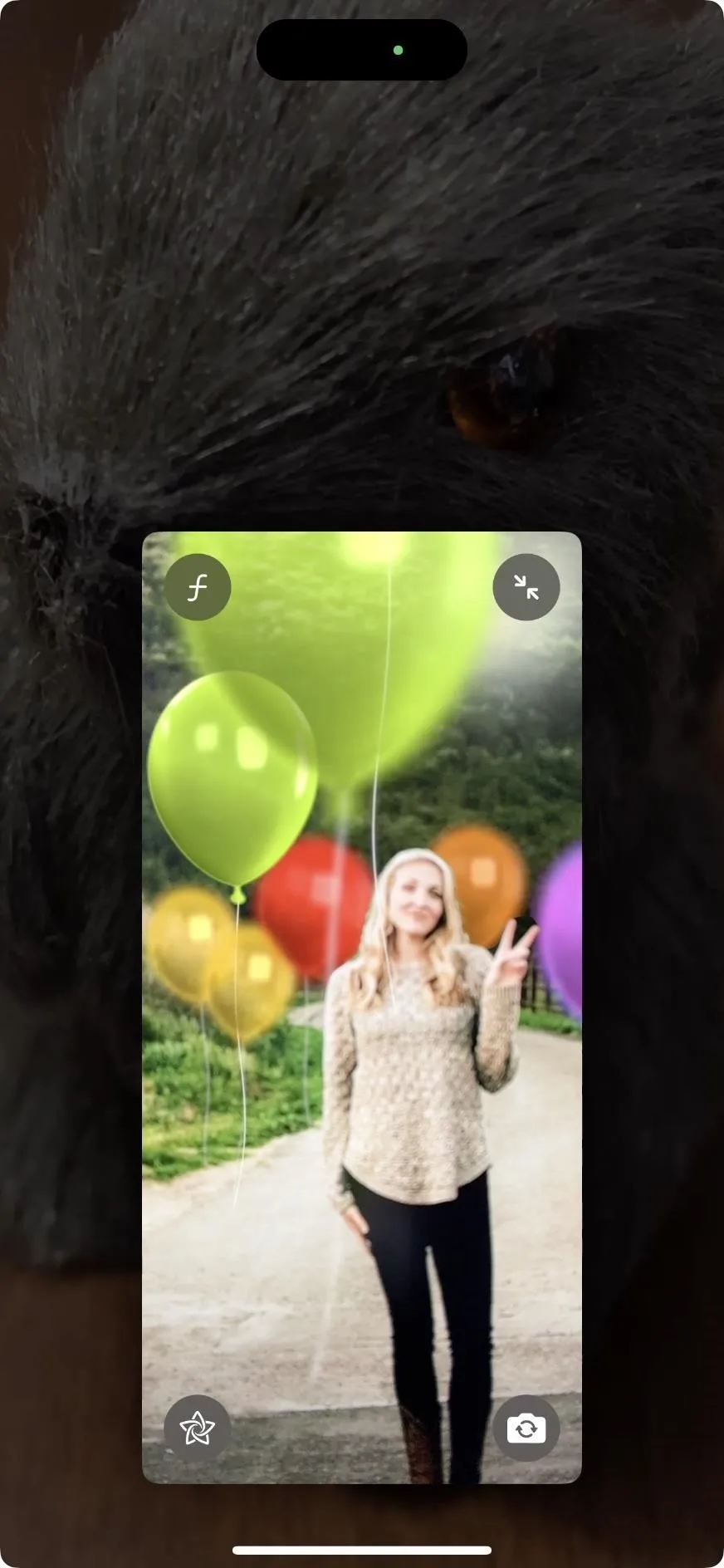
- Confetti: Gebruik het ballongebaar (vredesteken) met beide handen.
- Laser: Sluit je vuist en richt je wijs- en pink omhoog om een teken van de hoorns te maken.
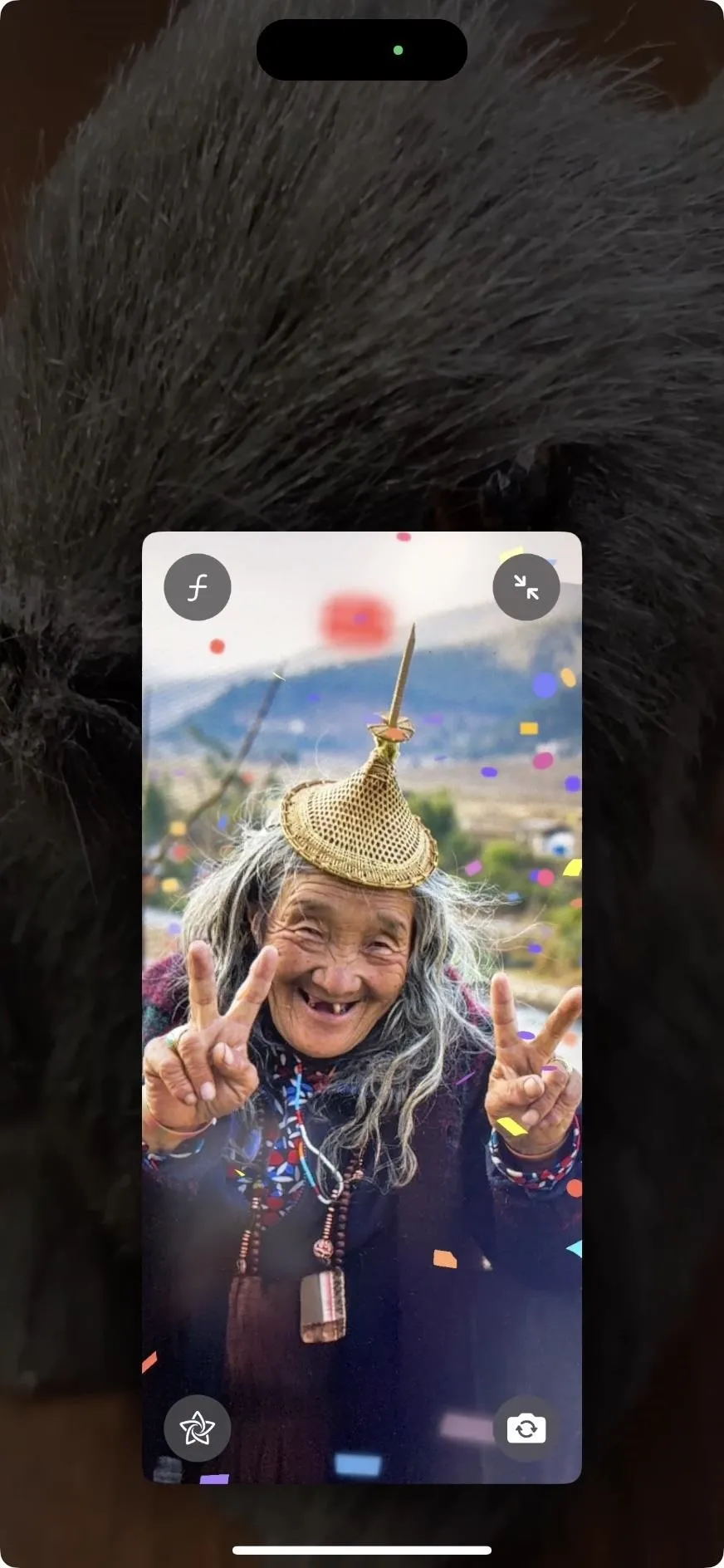
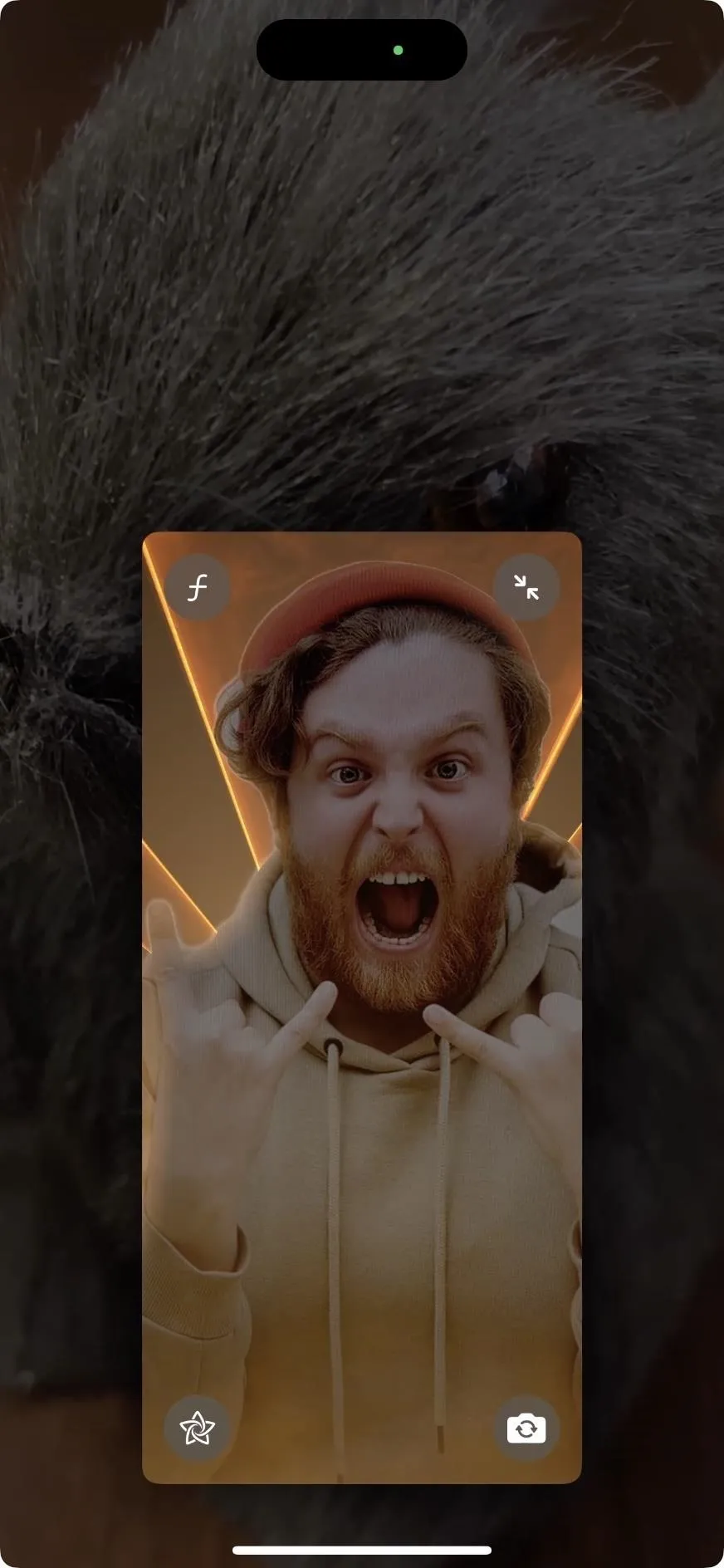
Stap 3: Gebruik in plaats daarvan de reactieknoppen
Als u geen handgebaren wilt gebruiken tijdens FaceTime- of FaceTime-groepsvideogesprekken, kunt u in plaats daarvan de reactieknoppen op het scherm gebruiken. Op een iPhone of iPad drukt u tijdens het gesprek lang op uw geminimaliseerde tegel en tikt u vervolgens op het juiste pictogram om het gewenste schermeffect te krijgen.
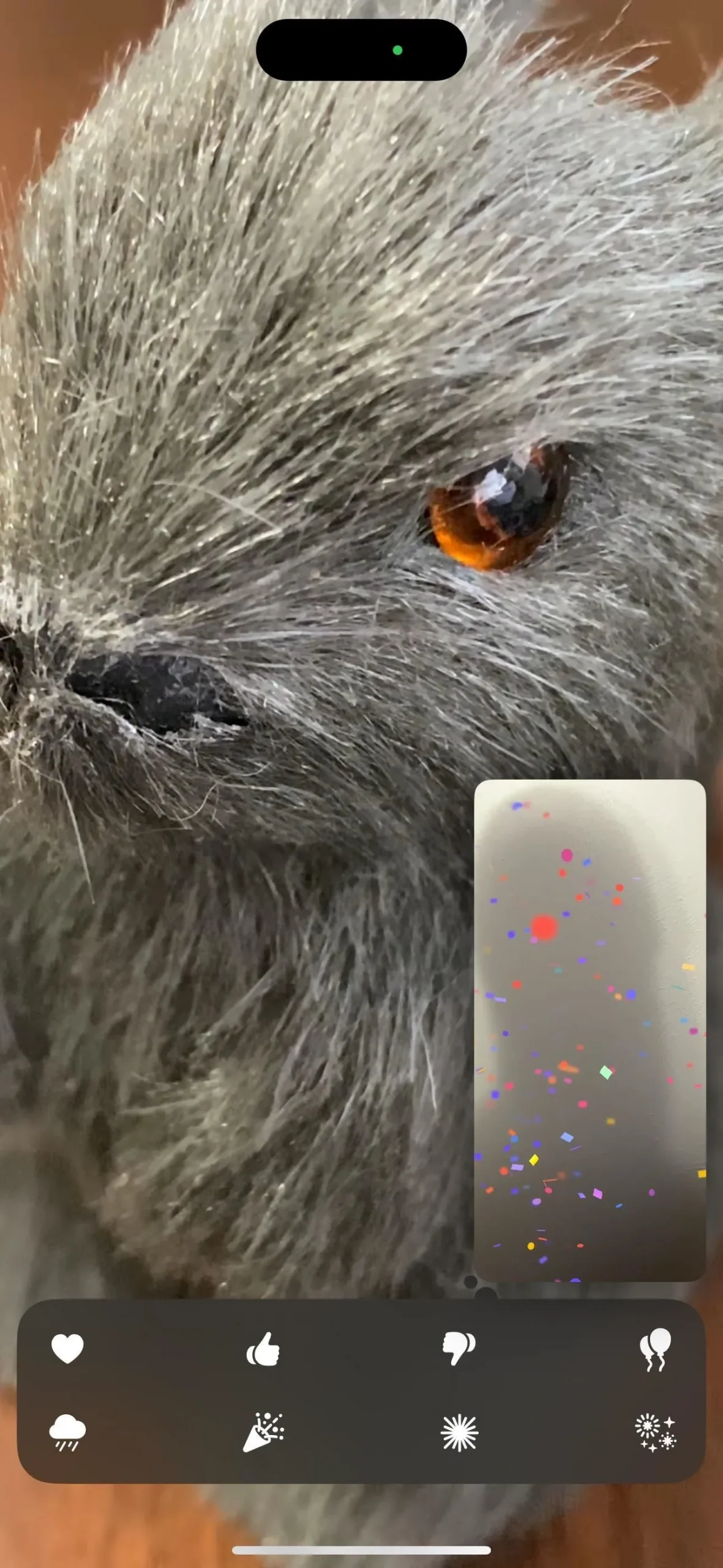
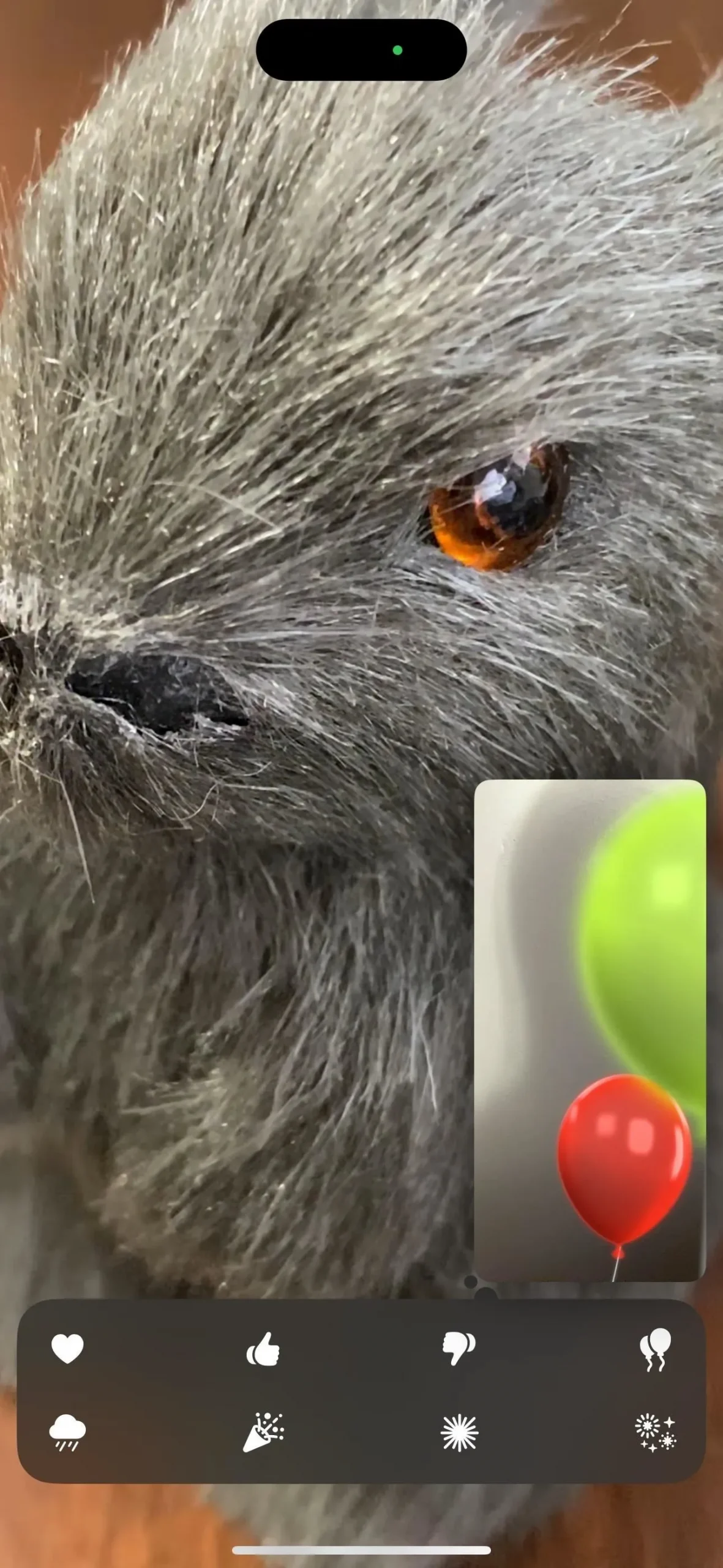
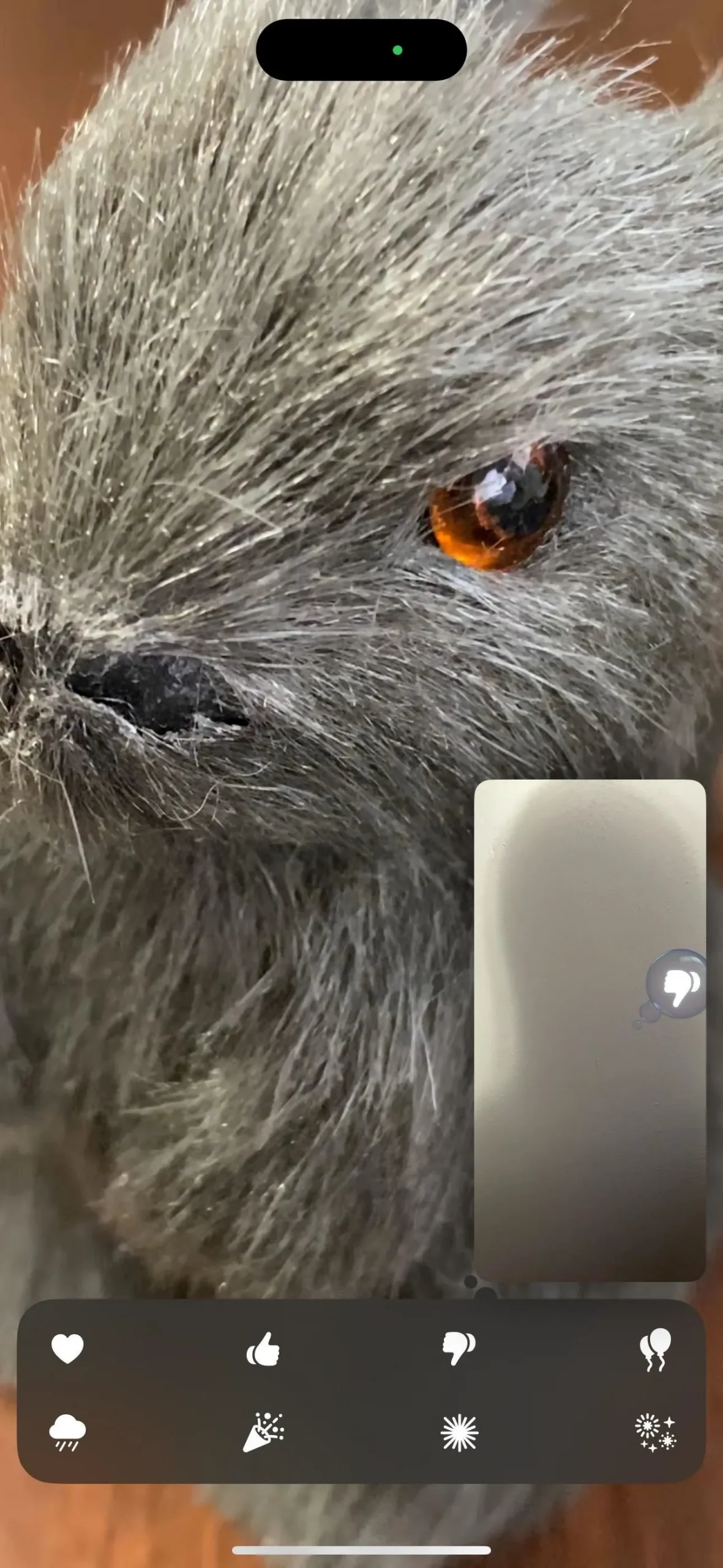
Op een Mac klikt u op het FaceTime-pictogram in de menubalk, selecteert u de pijl naast ‘Reacties’ om het reactiemenu uit te vouwen en kiest u vervolgens het juiste pictogram om het gewenste schermeffect te krijgen. Nogmaals, in tegenstelling tot op iPhone en iPad heb je reacties nodig die op een Mac zijn ingeschakeld om handgebaren en schermknoppen te kunnen gebruiken.
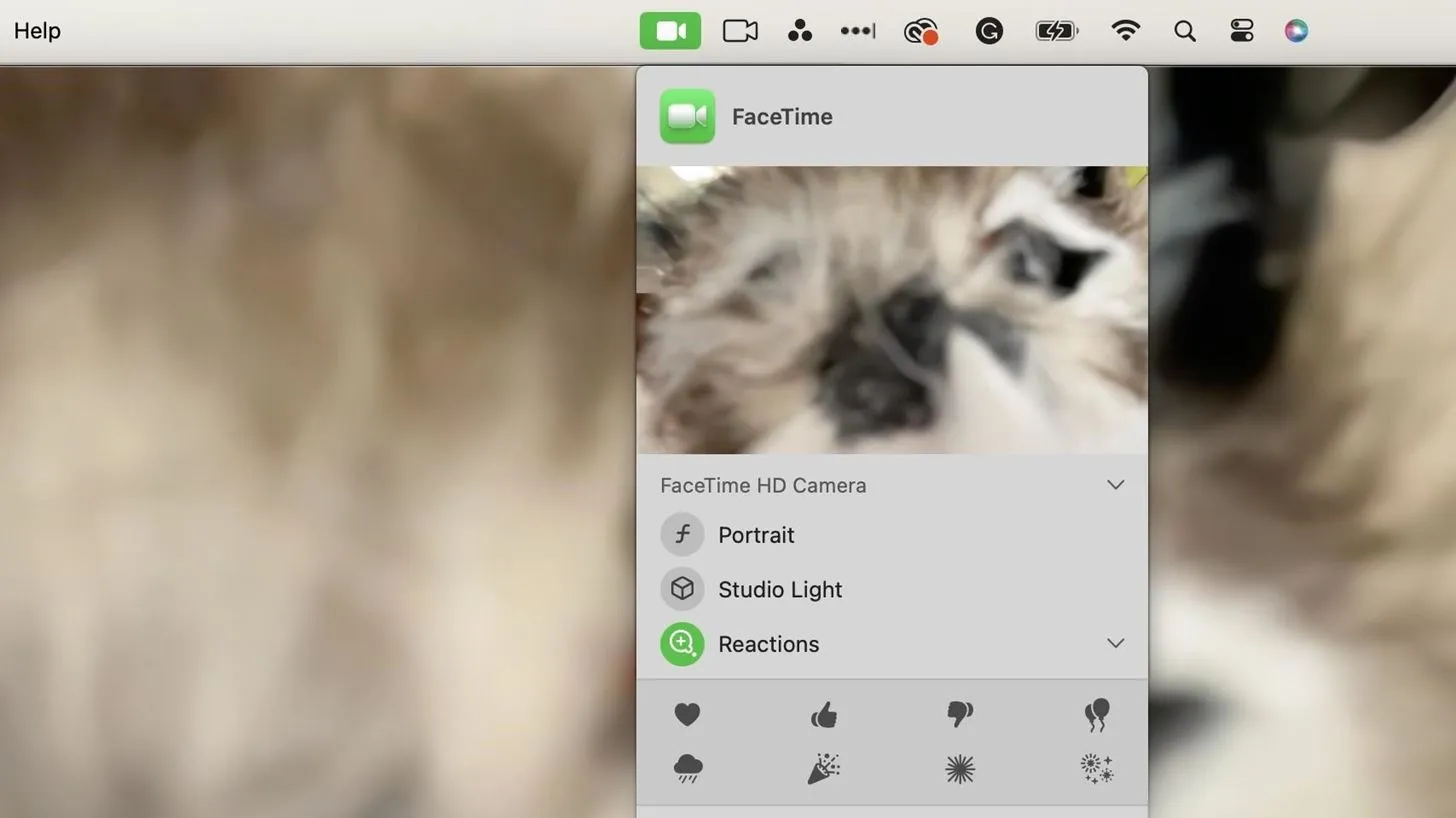
Geef een reactie